I video- och filmproduktionsvärlden spränger Adobe Premiere Pro gränserna för det möjliga. Särskilt panelen "Essential Graphics" är en central del som erbjuder en mängd funktioner för att hantera och redigera grafik i dina projekt. Denna handledning guidar dig genom de senaste förbättringarna i panelen för Premiere Pro CC 2018 och visar hur du effektivt kan implementera dessa förändringar i ditt arbetsflöde.
Viktigaste insikter
Panelen Essential Graphics erbjuder nu mer omfattande redigeringsmöjligheter som ökar din effektivitet. Du kan snabbt markera objekt, skapa rulltitlar och justera typsnitten noggrant. Dessa funktioner förbättrar användarupplevelsen och gör din kreativa process enklare.
Steg-för-steg-guide
För att säkerställa att du kan utnyttja de nya funktionerna optimalt, följ dessa steg:
Infoga grafik från projektet
För att effektivt integrera dina grafiska element i panelen Essential Graphics, öppna först panelmenyn. Klicka på menyn och dra sedan de önskade grafikerna direkt från ditt projekt till panelen. Detta påskyndar processen eftersom elementen är omedelbart tillgängliga.
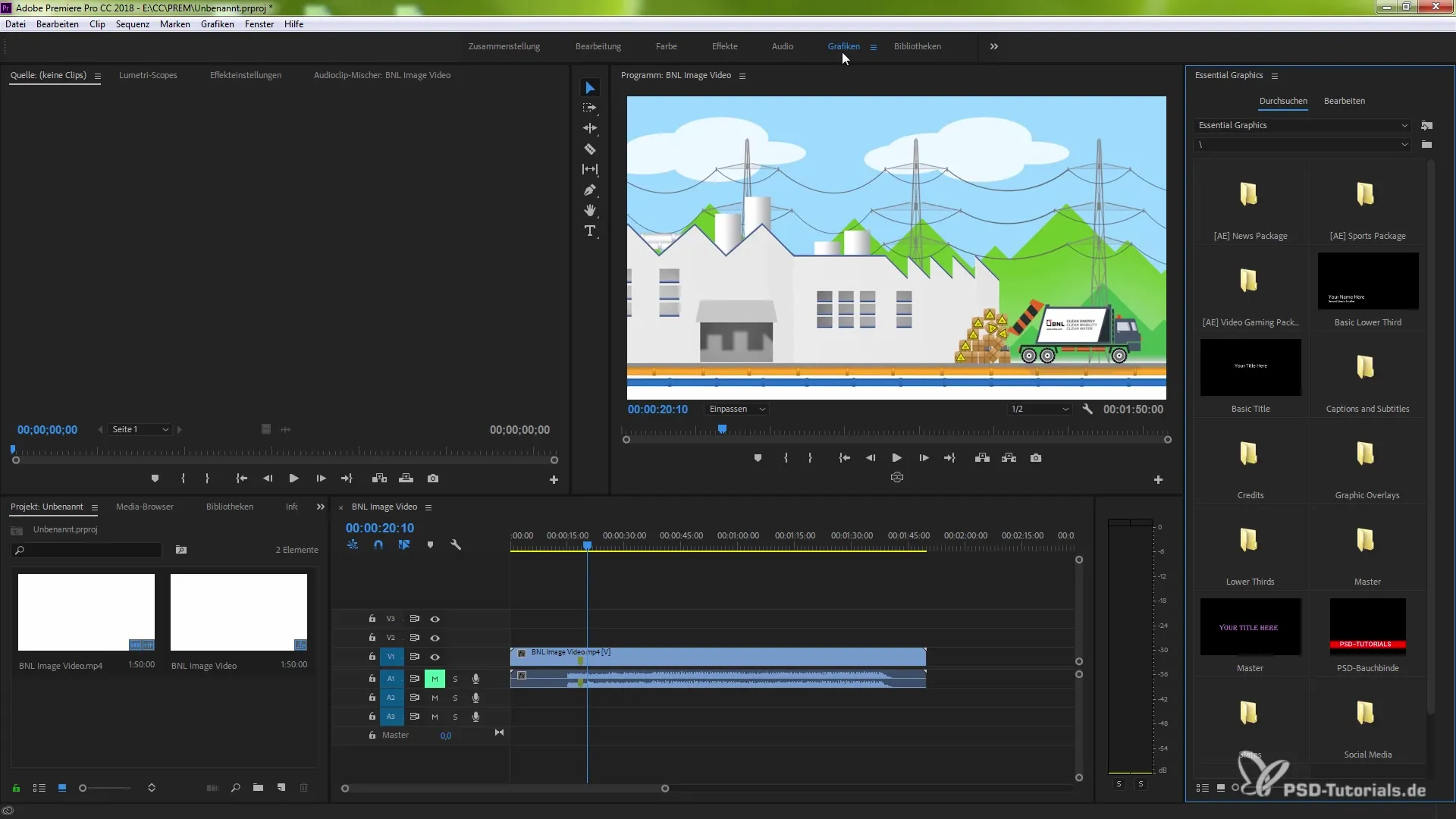
Designa överlagrade objekt
Du kan också hantera flera objekt samtidigt. Markera de önskade objekten i panelen och justera dem efter behov. Oavsett om du vill förstora, förminska eller flytta dem, kan allt göras intuitivt med några få klick. Du kommer snabbt att märka hur enkelt det är att göra ändringar "on the fly".
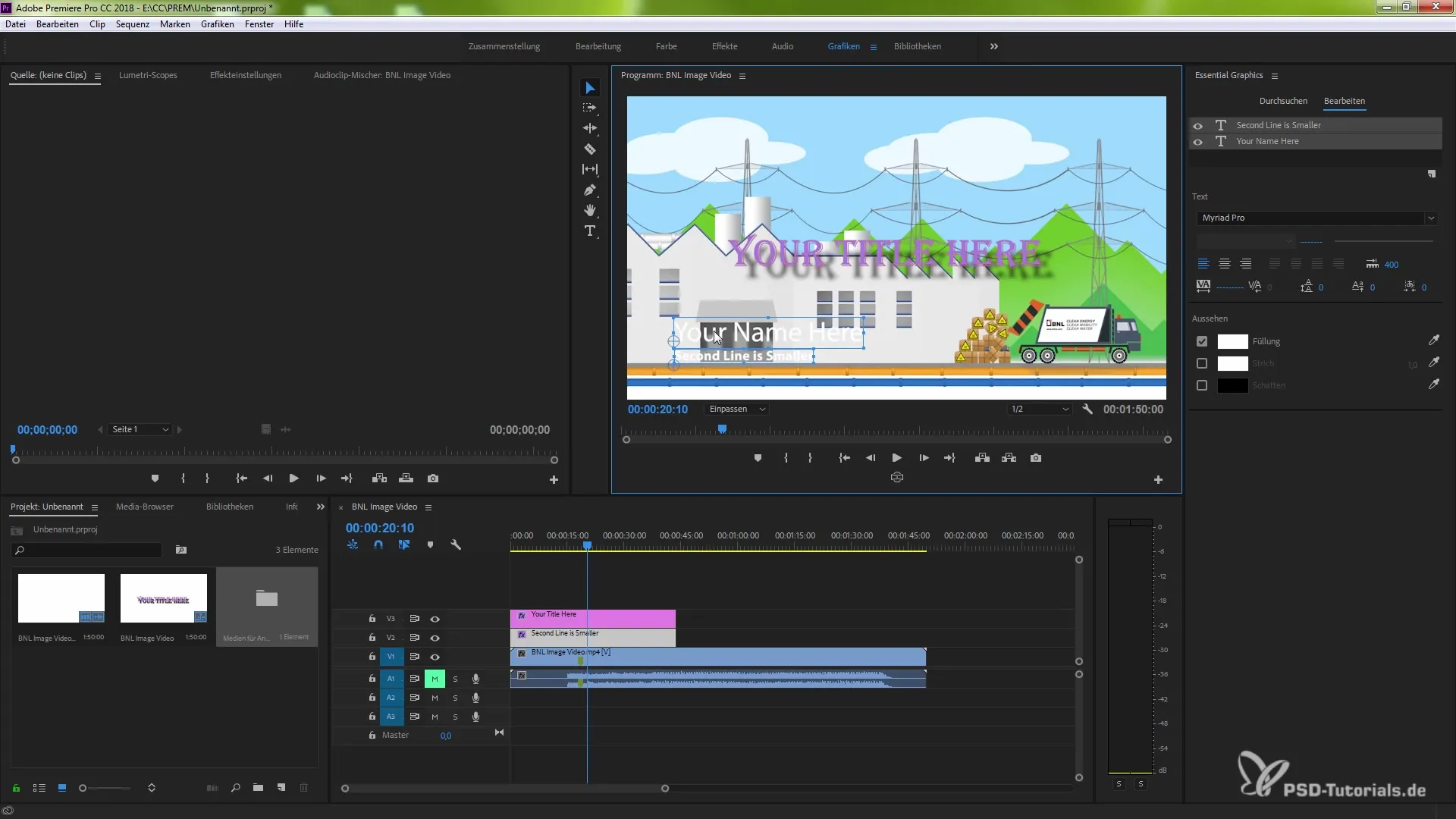
Skapa rulltitlar
En annan höjdpunkt är möjligheten att skapa rulltitlar. För att göra detta, aktivera rulltitelsrutan. Du ser omedelbart vad som händer när du formaterar en text som en rulltitel. Experimentera med längden på rulltiteln och justera animationsåtgärderna. Du har kontroll över alla aspekter, från förtexter till eftertexter.
Redigera rulltiteln
Inom rulltiteln kan du justera texten. Välj textfältet och ange den önskade texten. Förutom den enkla textinmatningen finns det betydande nyheter som ger dig mångsidig redigering. Observera att förhandsvisningen på höger sida omedelbart visar dig den aktuella stilen.
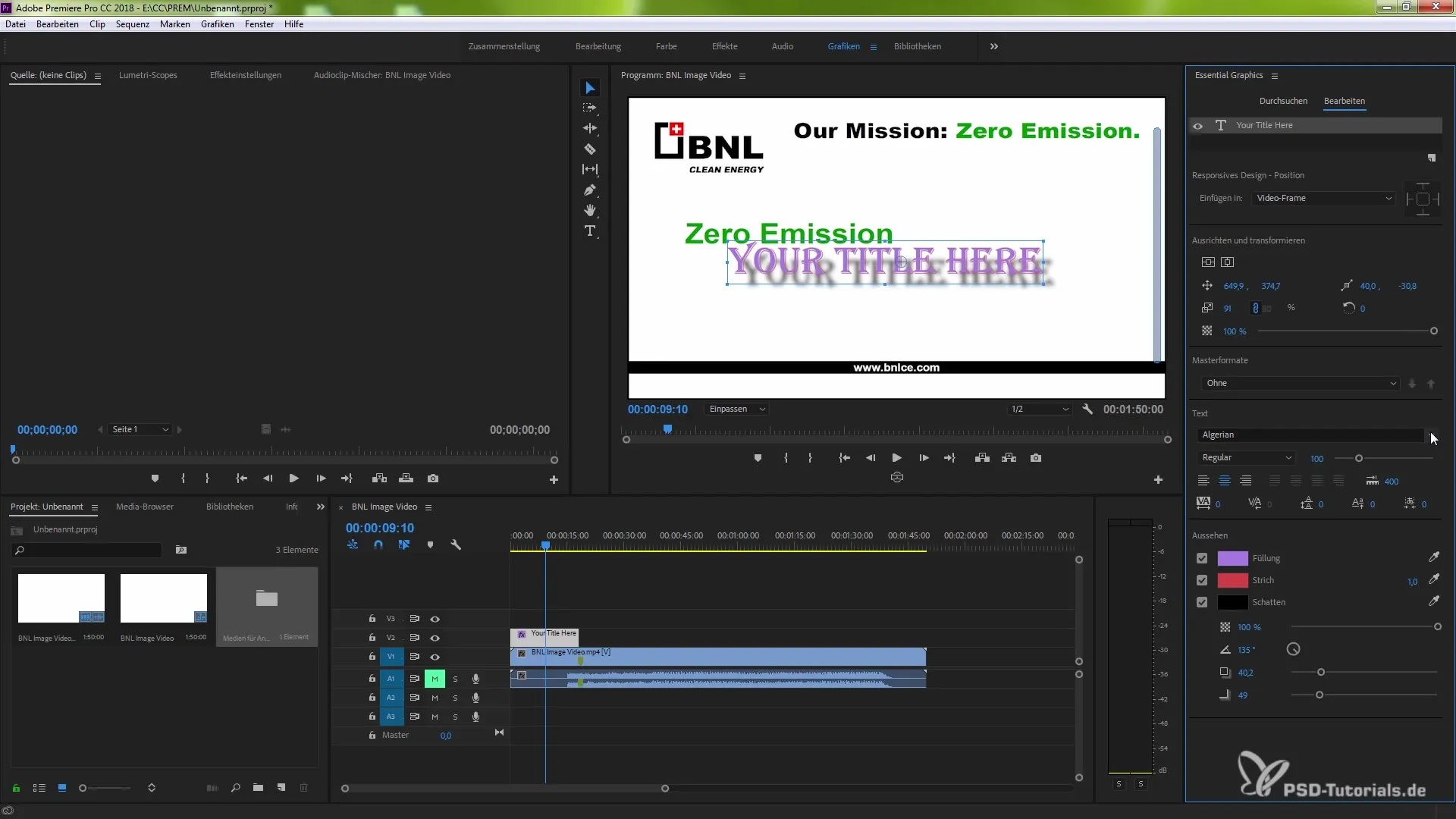
Arbeta flexibelt med typsnitt
Panelen erbjuder nu utökade alternativ för hantering av typsnitt. Genom att lägga till typsnitt via Typekit kan du snabbt få tillgång till dina föredragna typsnitt. Markera dina favoriter med ett stjärnmärke för att alltid ha tillgång till dem.
Valda typsnitt i förhandsvisning
När du väljer ett typsnitt visas olika visningslägen på skärmen. Detta möjliggör en detaljerad granskning av typsnitten så att du exakt kan se hur texten kommer att se ut i ditt projekt.
Anpassa befintlig text
Utnyttja funktionerna i panelen för att snabbt välja befintlig text och ändra dess stilar efter behov. Oavsett om du vill justera färg, storlek eller andra attribut - möjligheterna är nästan oändliga.
Sammanfattning – Förbättringar i panelen Essential Graphics i Adobe Premiere Pro CC 2018
Du har nu fått en översikt över de viktiga funktionerna i den uppdaterade panelen Essential Graphics i Adobe Premiere Pro CC 2018. Dessa nya funktioner främjar inte bara din kreativitet, utan ökar också effektiviteten i ditt arbetsflöde. Experimentera med de olika funktionerna och upptäck de mångfacetterade möjligheterna som står till ditt förfogande.
Vanliga frågor
Vad är panelen Essential Graphics i Premiere Pro?Panelen Essential Graphics möjliggör hantering och redigering av grafik i Premiere Pro och erbjuder olika funktioner för textdesign.
Hur skapar jag en rulltitel?Aktivera rulltitelsrutan i panelen för att omvandla en text till en rulltitel och justera animationsåtgärderna.
Kan jag lägga till typsnitt via Typekit?Ja, du kan lägga till typsnitt via Typekit och markera dina favoriter för snabb åtkomst.
Kan jag redigera flera objekt samtidigt?Ja, du kan välja flera grafiska element i panelen Essential Graphics och justera dem samtidigt.
Hur kan jag se en förhandsvisning av mina typsnitt?När du väljer ett typsnitt visas de olika visningslägena i panelen, vilket hjälper dig att anpassa.


